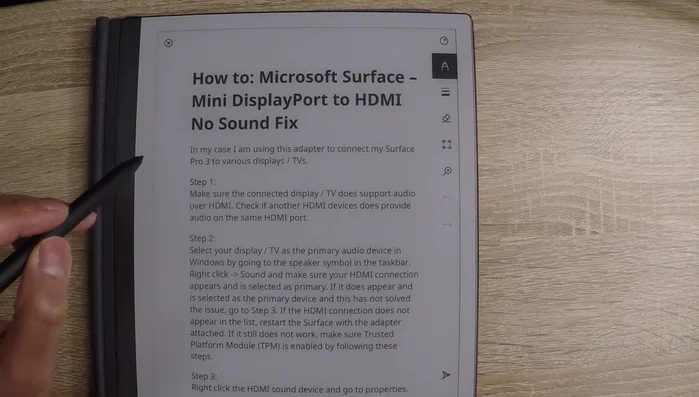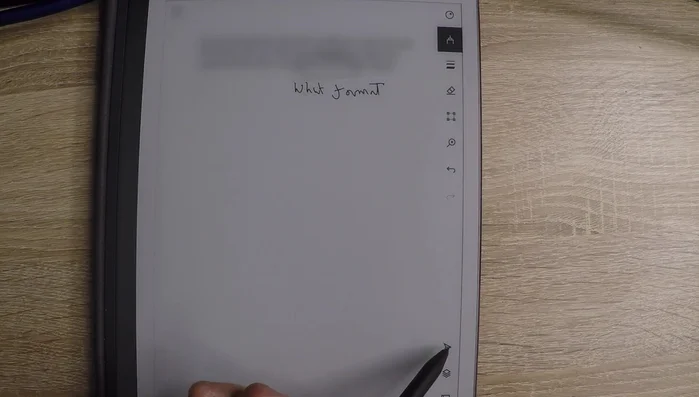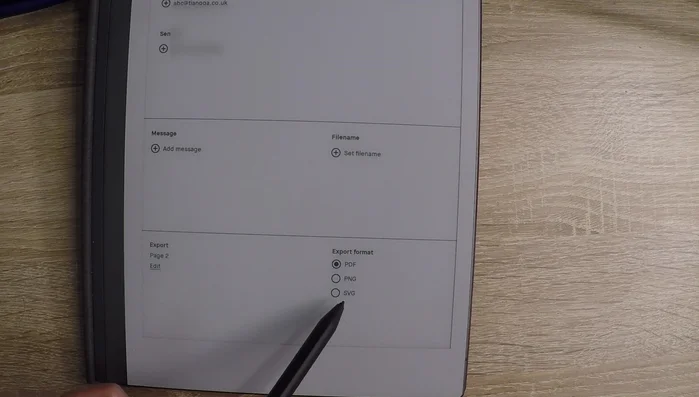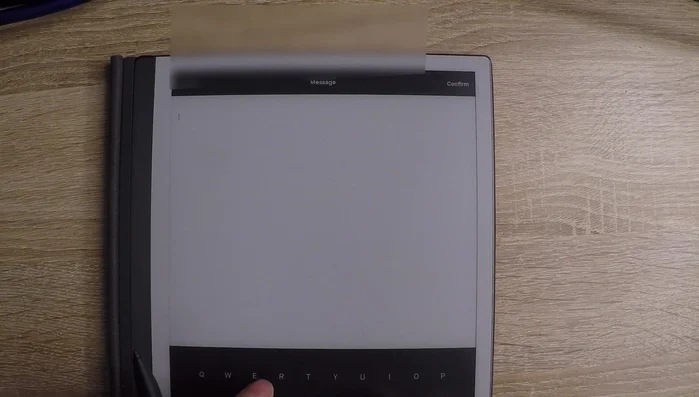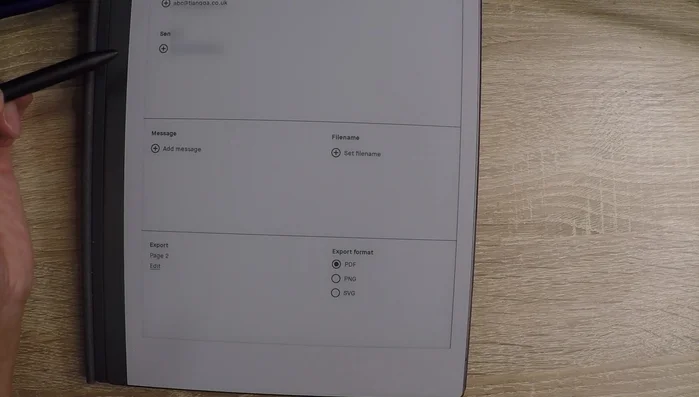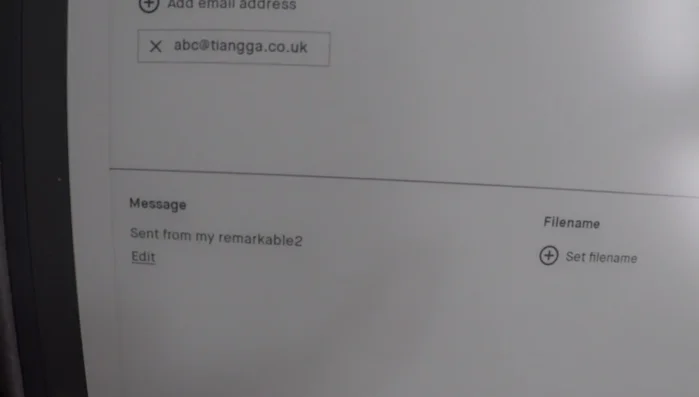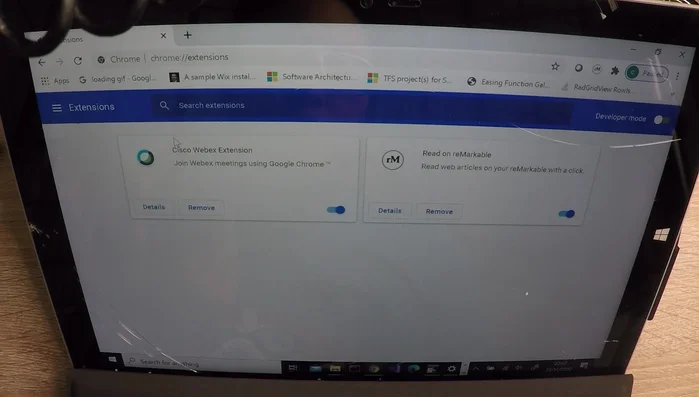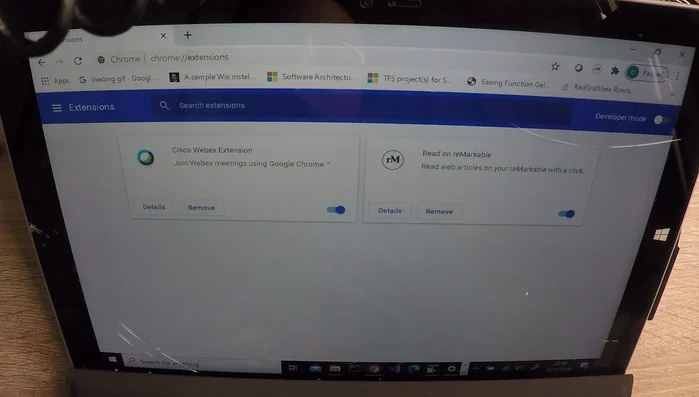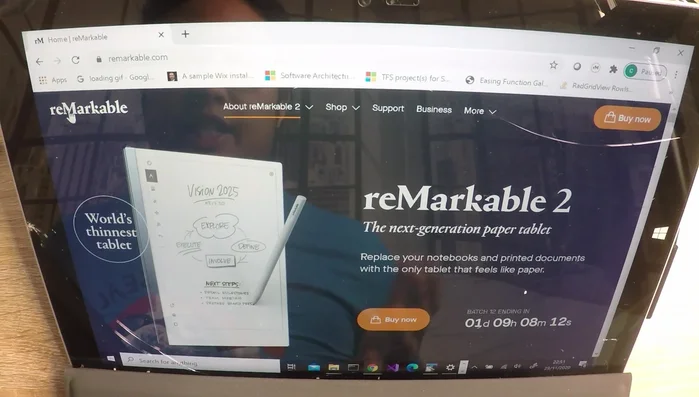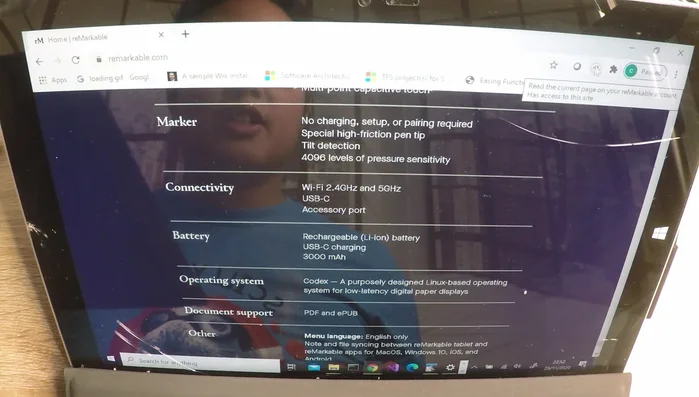Mastering your Remarkable 2 workflow? This comprehensive guide shows you how to seamlessly export and import notes, maximizing productivity. Learn efficient methods for transferring your handwritten notes and digital documents. We'll also explore powerful integration with Microsoft Teams, streamlining collaboration and sharing. Unlock the full potential of your Remarkable 2 – let's get started!
Methods: Esportazione Note da Remarkable 2 via Email e Integrazione con Microsoft Teams
Istruzioni Passo dopo Passo
-
Selezione del Documento
- Apri il documento Remarkable 2 che desideri esportare.

Selezione del Documento -
Invio Email: Impostazioni
- Premi il pulsante a forma di aeroplano per inviare via email.
- Scegli il formato di esportazione (PDF, PNG, SVG).
- Aggiungi un messaggio opzionale.



Invio Email: Impostazioni -
Invio Email: Destinazione e Conferma
- Seleziona l'indirizzo email di destinazione (canale dedicato in Microsoft Teams).
- Premi "Invia".


Invio Email: Destinazione e Conferma
Tips
- Utilizza un canale dedicato in Microsoft Teams per una migliore organizzazione e ricerca.
- Il contenuto delle email inviate a Microsoft Teams è indicizzato e ricercabile.
Methods: Importazione Documenti Web su Remarkable 2 con Estensione Chrome
Istruzioni Passo dopo Passo
-
Installazione dell'Estensione
- Installa l'estensione Chrome "Read" per Remarkable.

Installazione dell'Estensione -
Accesso all'Account Remarkable
- Accedi al tuo account Remarkable nell'estensione.

Accesso all'Account Remarkable -
Selezione del Documento Web
- Visita il sito web contenente il documento da importare.

Selezione del Documento Web -
Importazione su Remarkable 2
- Utilizza l'icona dell'estensione per inviare la pagina web a Remarkable 2.

Importazione su Remarkable 2
Tips
- L'estensione converte la pagina web in un documento Remarkable 2.
Errori Comuni da Evitare
1. Formato file incompatibile
Motivo: Tentativo di importare o esportare note utilizzando un formato non supportato da Remarkable 2 o da Microsoft Teams.
Soluzione: Assicurarsi di utilizzare i formati file compatibili, come PDF o PNG, per l'esportazione e di convertire i file in un formato supportato prima dell'importazione.
2. Connessione instabile o assente
Motivo: Problemi di connessione Wi-Fi o Bluetooth durante il trasferimento dei file tra Remarkable 2 e il computer/Microsoft Teams.
Soluzione: Verificare la connessione di rete e riprovare il trasferimento dei file quando la connessione è stabile.
3. Mancata sincronizzazione del Remarkable 2
Motivo: Tentativo di importare/esportare note senza aver prima sincronizzato il Remarkable 2 con il cloud o il computer.
Soluzione: Sincronizzare il Remarkable 2 con il cloud o il computer prima di tentare l'importazione o l'esportazione delle note.
FAQs
Posso importare note da altre app oltre a Microsoft Teams?
Sì, Remarkable 2 supporta l'importazione di file PDF e altri formati comuni. L'integrazione con Microsoft Teams semplifica il flusso di lavoro, ma non è obbligatoria per importare o esportare note.
Come mantengo la formattazione originale delle mie note durante l'importazione/esportazione?
La migliore conservazione della formattazione si ottiene esportando in PDF. Altri formati potrebbero comportare una leggera perdita di formattazione, a seconda del programma utilizzato per l'apertura del file.
Se cancello una nota sul mio Remarkable 2, viene cancellata anche la copia su Microsoft Teams?
No. L'integrazione con Microsoft Teams sincronizza le note, ma non le cancella automaticamente su entrambi i dispositivi. La cancellazione deve essere effettuata separatamente su ogni piattaforma.